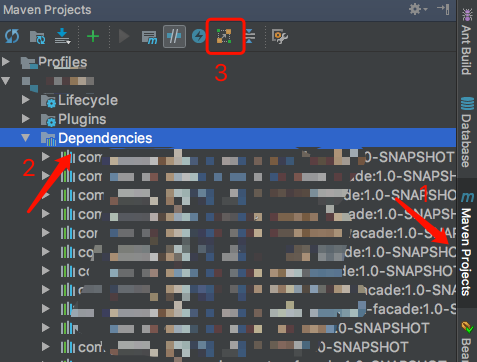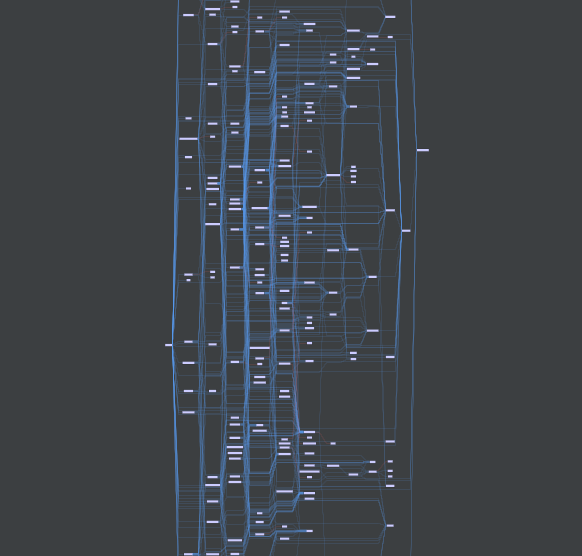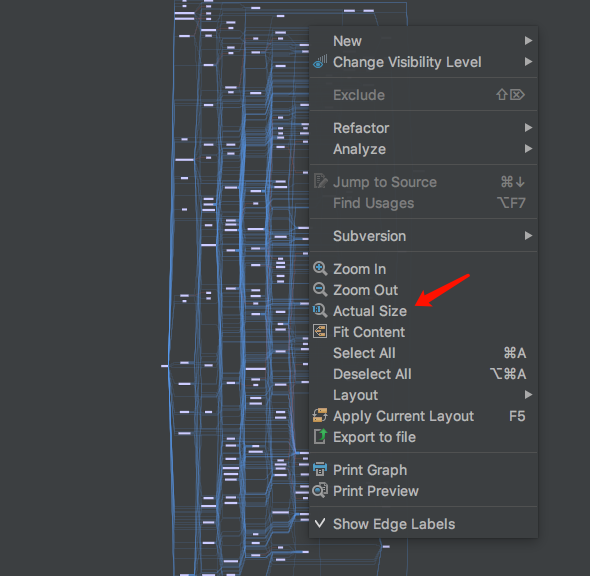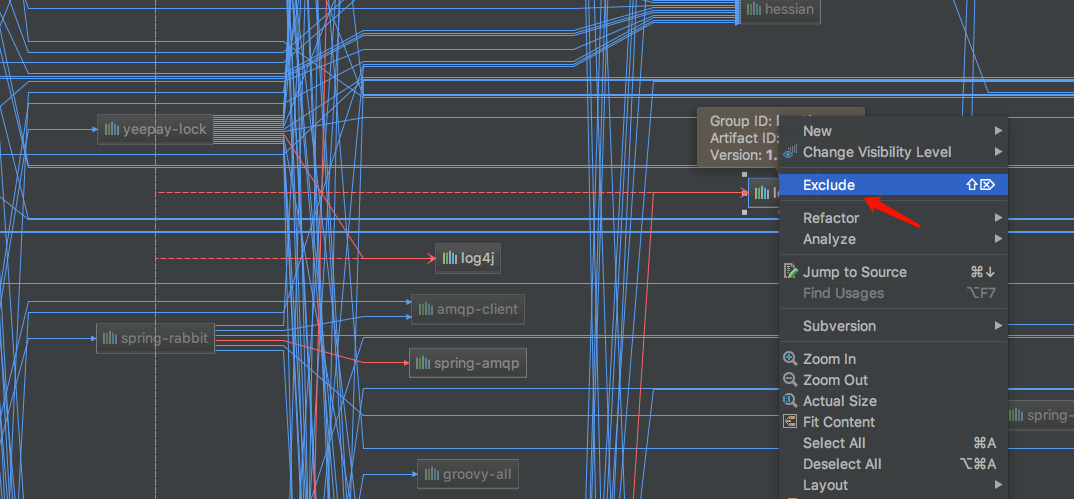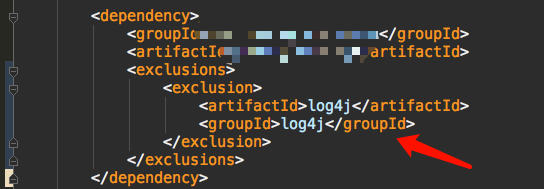詳述使用 IntelliJ IDEA 解決 jar 包衝突的問題
阿新 • • 發佈:2019-01-08
在實際的 Maven 專案開發中,由於專案引入的依賴過多,遇到 jar 衝突算是一個很常見的問題了。在本文中,我們就一起來看看,如何使用 IntelliJ IDEA 解決 jar 包衝突的問題!簡單粗暴,直接上示例:
- 標註 1:
Maven Project,Maven 專案選項; - 標註 2:
Dependencies,專案依賴; - 標註 3:
Show Dependencies,展示專案依賴圖。
其中,只有在點選 標註 2 所示的Dependencies之後,才會顯示 標註 3 所示的Show Dependencies按鈕。在這裡,我們點選Show Dependencies按鈕:
如上圖所示,展示了我們專案的依賴圖。But,依賴圖太小了,根本沒法看啊?好辦,點選滑鼠右鍵,撥出右鍵選單欄,然後點選Actual Size
如上圖所示,專案依賴圖的尺寸放大了,這回利於我們排除 jar 包衝突的問題啦!
如果我們仔細觀察上圖,會發現在專案依賴圖中,有一些紅色標記的線,實際上,這些紅色標記出來的線所指向的 jar 包,就是專案中衝突的 jar 包!且在我們點選 jar 包之後,還會顯示出多條指向 jar 包的紅色虛線,其代表著該 jar 包被多次引用,及具體引用路徑。
如上圖所示,想要排除衝突的 jar 包,其方法為:點選衝突的 jar 包,右鍵撥出選單欄,點選Exclude選項。
如上圖所示,在排除衝突的 jar 包之後,pom.xml檔案會自動更新,新增排除語句。